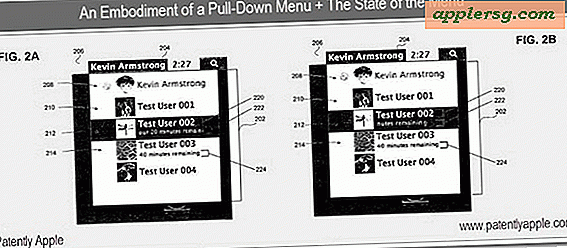एक्सेल में मार्जिन समायोजित करने में असमर्थ
अपने माइक्रोसॉफ्ट एक्सेल वर्कशीट में मार्जिन टूल्स तक पहुंच कर अपनी मार्जिन त्रुटियों का निवारण करें। मार्जिन आपके टेक्स्ट के किनारे और आपके पेपर के किनारे के बीच रिक्त स्थान हैं। कई कारक मार्जिन को प्रभावित करते हैं, जिसमें प्रिंट क्षेत्र, हेडर और फुटर और मार्जिन सेटिंग्स शामिल हैं। एक्सेल आपके मार्जिन स्पेसिंग को समायोजित करने के लिए कई टूल प्रदान करता है।
पेज लेआउट
माइक्रोसॉफ्ट एक्सेल कई लोकप्रिय मार्जिन सेटिंग्स प्रदान करता है जिन्हें आप पेज लेआउट टैब के ड्रॉप-डाउन बॉक्स से जल्दी से एक्सेस कर सकते हैं। मार्जिन ड्रॉप-डाउन बॉक्स सामान्य, वाइड और संकीर्ण सेटिंग्स के साथ सबसे हाल ही में उपयोग की जाने वाली कस्टम सेटिंग प्रदान करता है। यदि इन विकल्पों में से किसी एक को चुनने के बाद आपका मार्जिन ठीक से समायोजित नहीं हो रहा है, तो मार्जिन विकल्पों के नीचे "कस्टम मार्जिन" बटन पर क्लिक करें। अपना कस्टम मार्जिन सेट करें और उचित प्रारूप के लिए इसकी समीक्षा करने के लिए "प्रिंट पूर्वावलोकन" बटन पर क्लिक करें।
पेज ब्रेक व्यू
एक्सेल वर्कशीट एक सतत प्रारूप में प्रदर्शित होती है, जो आपको आसानी से नए कॉलम और सूचनाओं की पंक्तियों को जोड़ने की अनुमति देती है। सामान्य दृश्य में, आप यह नहीं देख सकते कि पृष्ठ विराम कहाँ होता है। आपके पेज ब्रेक की नियुक्ति के परिणामस्वरूप आपके डेटा और मार्जिन के बीच अतिरिक्त स्थान हो सकता है। पृष्ठ के शीर्ष पर रिबन पर "व्यू" बटन पर क्लिक करें और "पेज ब्रेक व्यू" बटन का चयन करें। अपने पृष्ठ विराम का स्थान बदलने के लिए गहरे नीले रंग की रेखाओं को समायोजित करें।
शीर्ष लेख और पद लेख
एक्सेल शीर्षलेख और पादलेख प्रदान करता है, जो पाठ, गणना और संख्यात्मक मानों के लिए विशेष स्थान हैं। यदि आपके ऊपरी और निचले हाशिये बहुत चौड़े हैं, तो शीर्षलेख और पाद लेख बहुत अधिक स्थान घेर सकते हैं। रिबन के "व्यू" टैब पर क्लिक करें और मौजूदा हेडर और फुटर देखने के लिए "पेज लेआउट" चुनें। यदि शीर्षलेख या पाद लेख में रिक्त स्थान की कई पंक्तियाँ हैं, तो उनका स्थान कम करने और अपने मार्जिन को कम करने के लिए पंक्तियों को हटा दें।
प्रिंट क्षेत्र
जिस तरह पेज ब्रेक सेटिंग्स मार्जिन के संबंध में आपके टेक्स्ट की स्पेसिंग को प्रभावित करती हैं, उसी तरह प्रिंट एरिया भी करता है। यदि प्रिंट क्षेत्र में केवल कुछ पंक्तियाँ या कॉलम शामिल हैं, तो आपका प्रिंट पूर्वावलोकन बड़ी मात्रा में खाली स्थान प्रदर्शित करेगा। अपने सभी कॉलम और पंक्तियों को हाइलाइट करें, रिबन के "पेज लेआउट" टैब पर क्लिक करें और "प्रिंट एरिया" ड्रॉप-डाउन बॉक्स चुनें। कक्षों की सही श्रेणी को रीसेट करने के लिए "प्रिंट क्षेत्र सेट करें" पर क्लिक करें।